Одним из главных приоритетов разработчиков мобильных операционных систем является безопасность пользовательских данных. Новые версии ОС содержат обновленные механизмы безопасности и защиты от краж. Как ни удивительно, каждое такое обновление, снижает вероятность восстановления данных. Сегодня мы разберемся как восстановить удаленные файлы на Андроиде и в каких случаях это невозможно.
Карты SD
Успешное восстановление данных на ОС Android в первую очередь зависит от того, на какой носитель они были сохранены. Настраивая устройство «под себя», каждый пользователь, выбирает место хранения файлов на телефоне. Многие смартфоны поддерживают расширение памяти за счет применения SD-карт. Выбирая в качестве хранилища файлов такую карту, пользователь предполагает возможность быстрого переноса данных с нее на компьютер или обратно. Формат файловой системы позволяет выполнять такие операции через внешний или встроенный картридер как с обычным флеш-накопителем или по протоколу MPT. Аналогично можно поступить и с удаленными файлами, выполнив восстановление с помощью компьютерных программ.
Восстановление на мобильном
Полное управление системой Android возможно только в том случае, когда вы получаете к ней root-доступ. В полной мере это правило относится и восстановлению удаленных файлов.
Disk Digger
Данная программа восстановления, после установки на устройство, первым делом запросит у пользователя root-права. Получив полный доступ к файловой системе Андроида нужно провести ее сканирование.
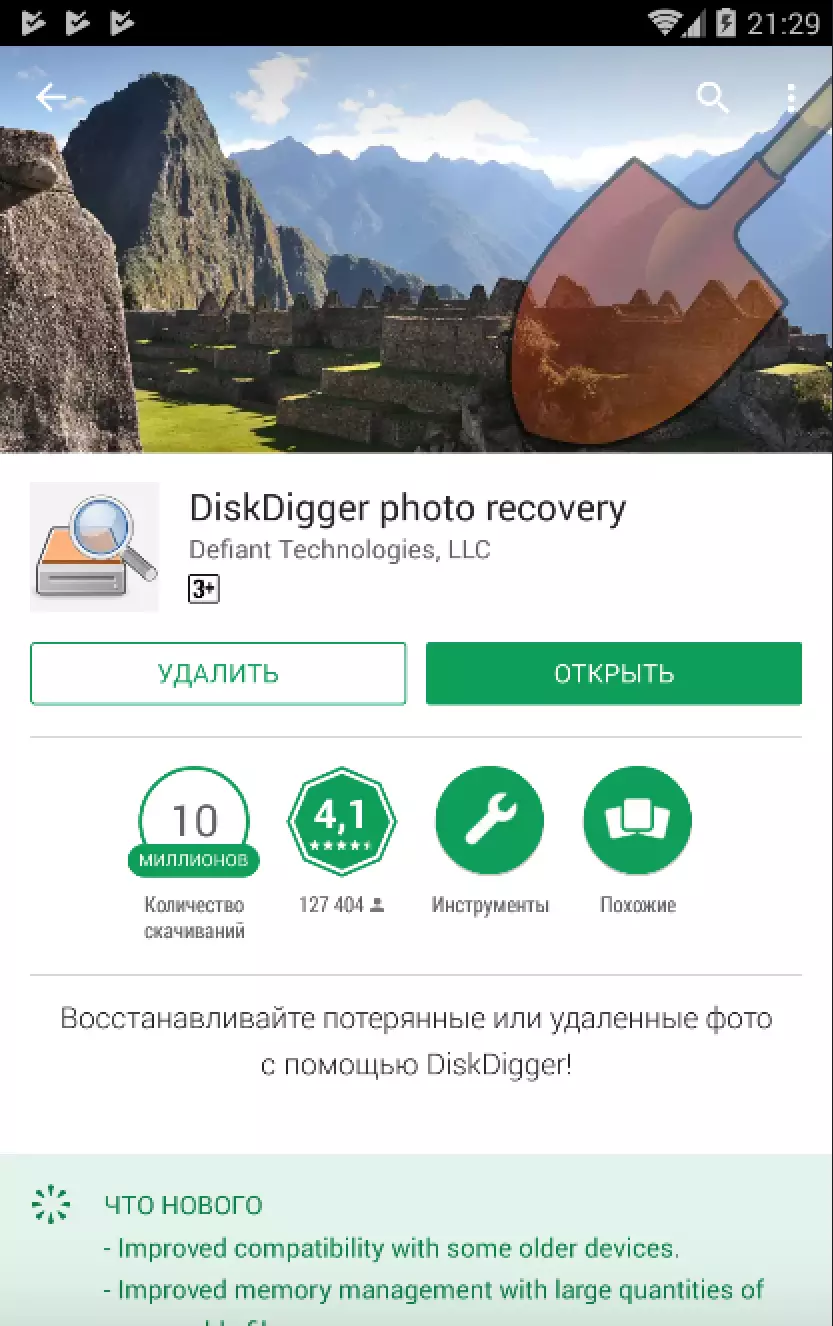
Результаты поиска программа выведет на экран в виде миниатюр. Один файл может быть найден несколько раз, объясняется это тем, что сканирование затрагивает и кэшированные данные браузера.
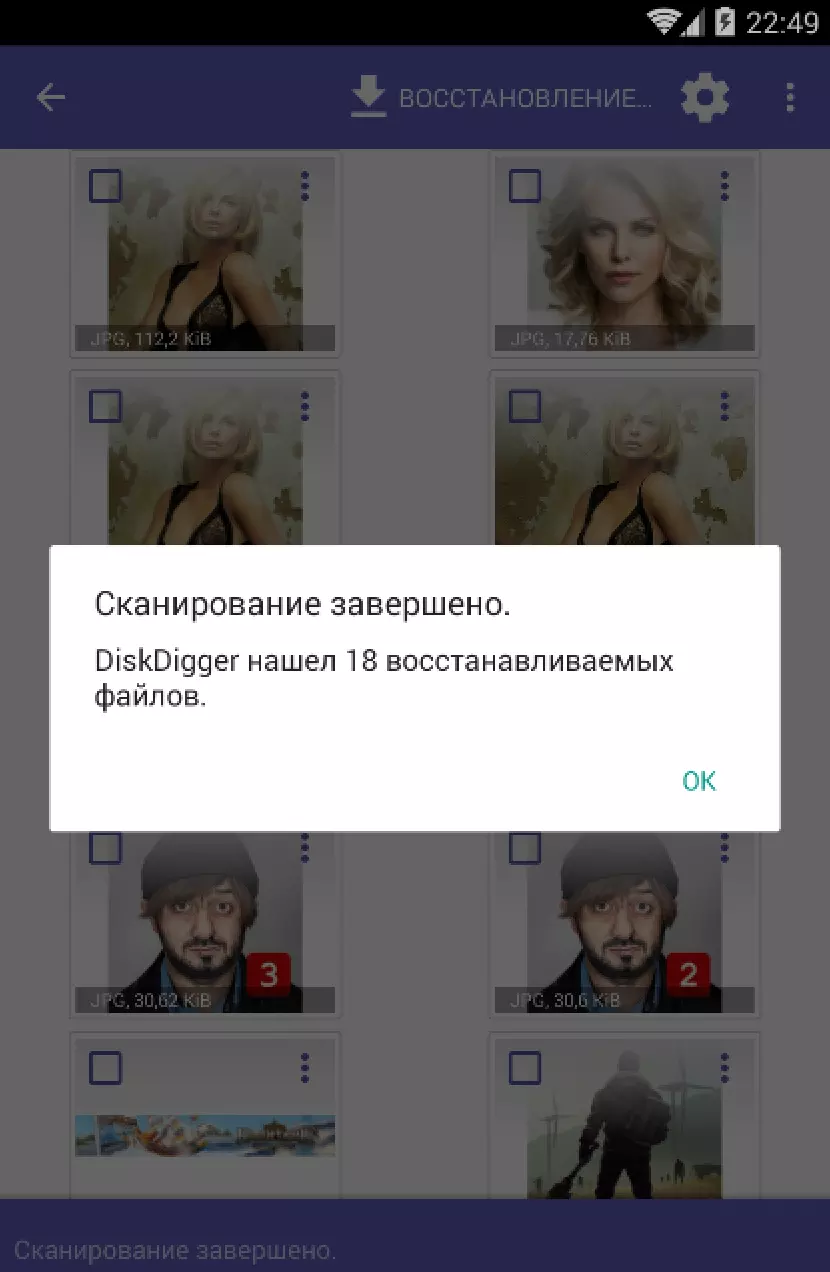
Выбрав необходимые данные, подлежащие восстановлению, отмечаете их галочками и Disk Digger вернет их на прежнее место. Использовать можно пакетный метод, для нескольких файлов или просмотреть их индивидуально. В этом случае, пользователь может самостоятельно выбрать новую папку хранения.
Бесплатная версия работает только с фото и видео файлами, платная способна восстанавливать музыку, офисные и другие документы и выполнять их загрузку на удаленные сервер.
GT Recovery
Еще одна программа, способная работать непосредственно на мобильном устройстве и восстанавливать удаленные файлы при наличии root. В противном случае, вам будет предложено скачать версию для Windows и выполнить эту операцию через компьютер.
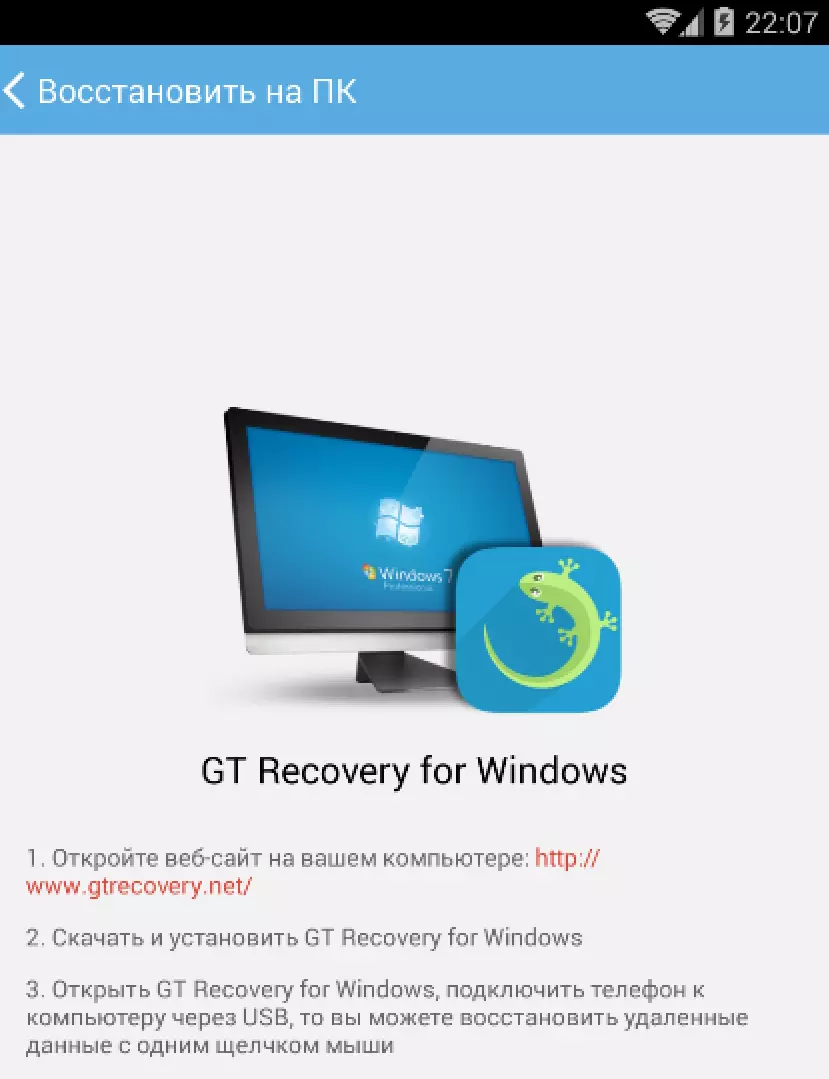
Оба варианта полностью бесплатны, но желающие могут добровольно перечислить разработчикам средства на развитие. Непосредственно на смартфоне, GT Recovery может работать с различными типами данных и восстанавливать их даже после хард ресет.
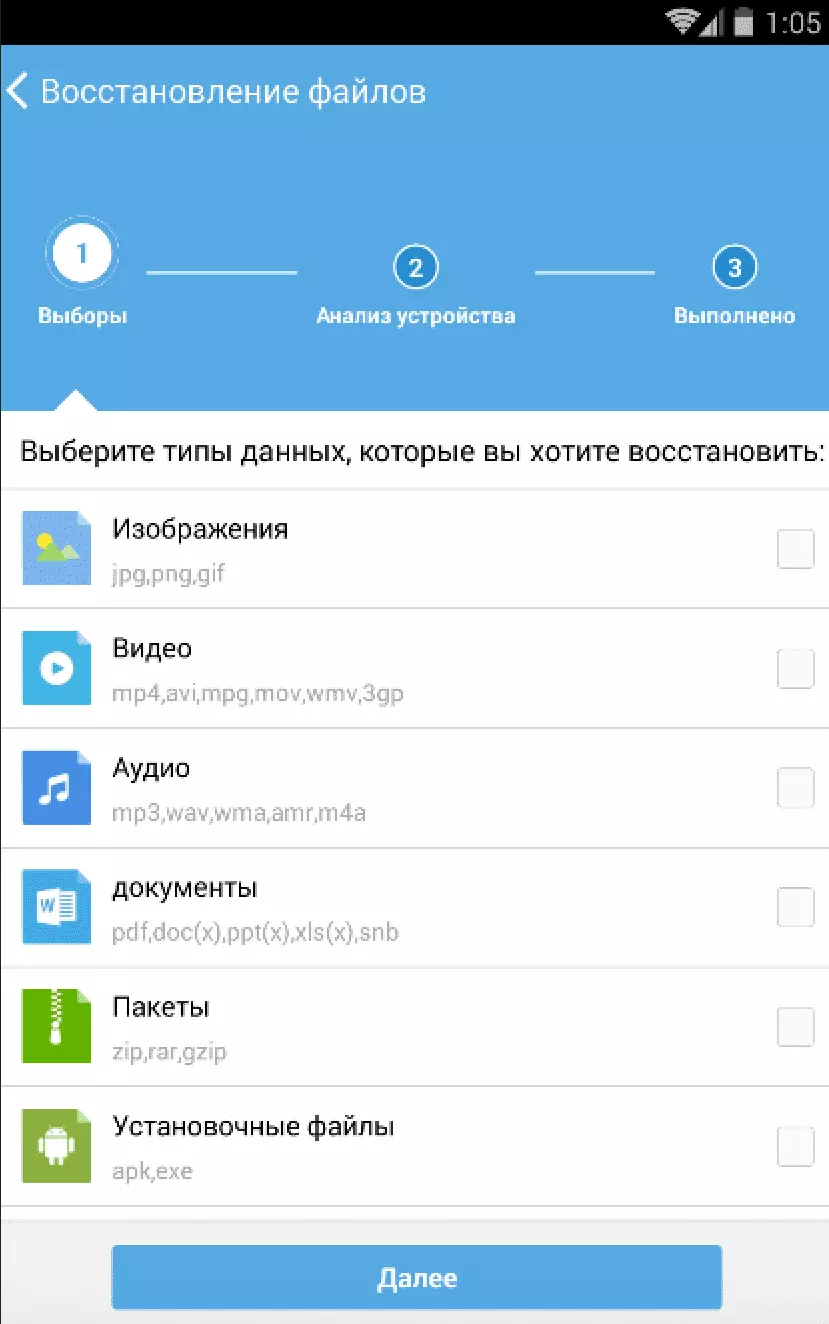
При запуске сканирования файловой системы с параметрами по умолчанию, программа начнет поиск фото. В настройках можно задать сканирование внешней, внутренней памяти или обоих сразу. Способность докопаться до данных, которые стерты после сброса до заводских настроек отражается на скорости операций. Сканирование выполняется дольше, но и результатов программа выдает больше.
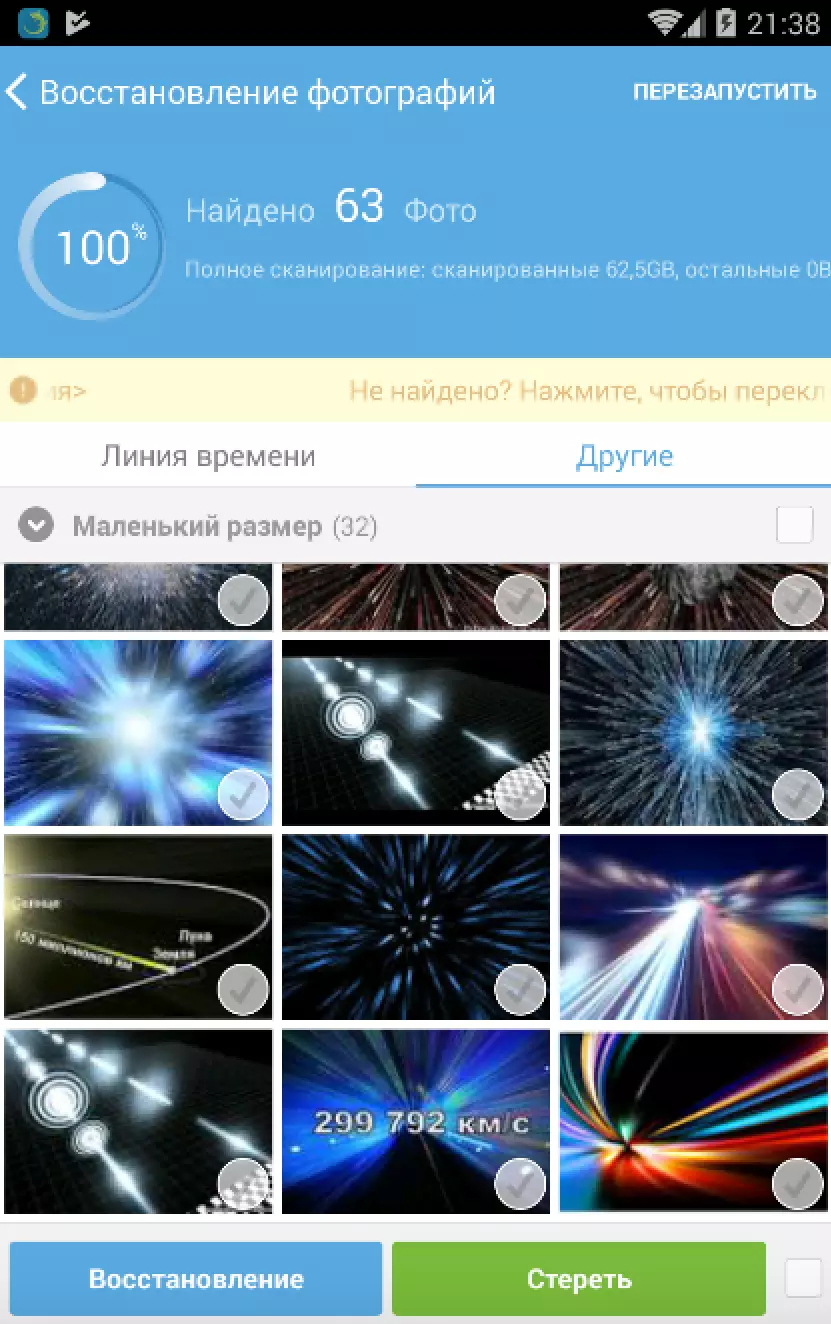
Операцию можно приостанавливать в процессе выполнения, а полученные данные избирательно удалять. Восстанавливаются файлы в место первоначального расположения, или в заданную пользователем папку.
Использование компьютера
Перед использованием компьютера для восстановления файлов на Android устройстве, его требуется перевести в режим отладки по USB. Некоторые программы, при этом, дополнительно попросят root-права на смартфоне.
7 Data Recovery
В бесплатной версии, программа позволяет провести сканирование устройства и восстановить до 1 Гб обнаруженных данных.
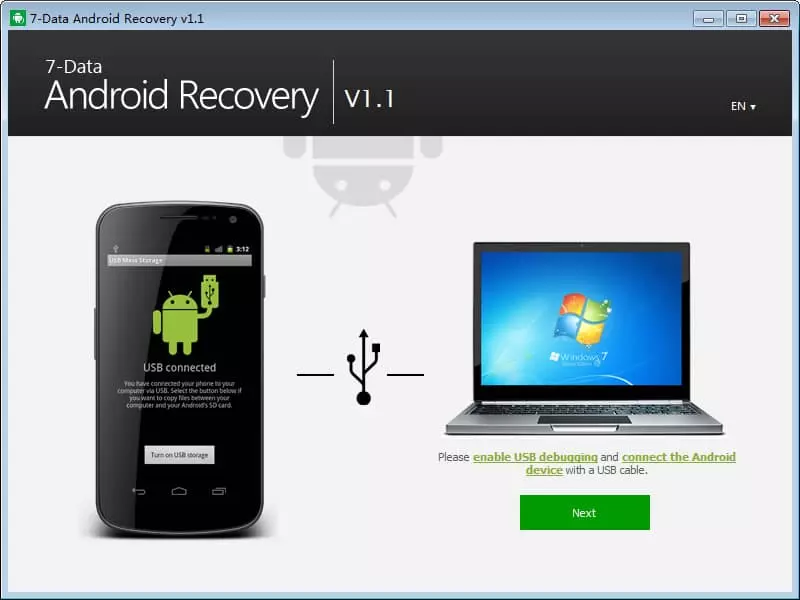
Интерфейс 7 Data Recovery простой, напоминающий проводник Windows. Восстанавливает все типы файлов и может работать как с внутренней памятью устройства, так с подключенными картами SD.
Tenorshare Android Data Recovery
Относится к категории программ, которым для работы с Android необходим root-доступ к файловой системе.
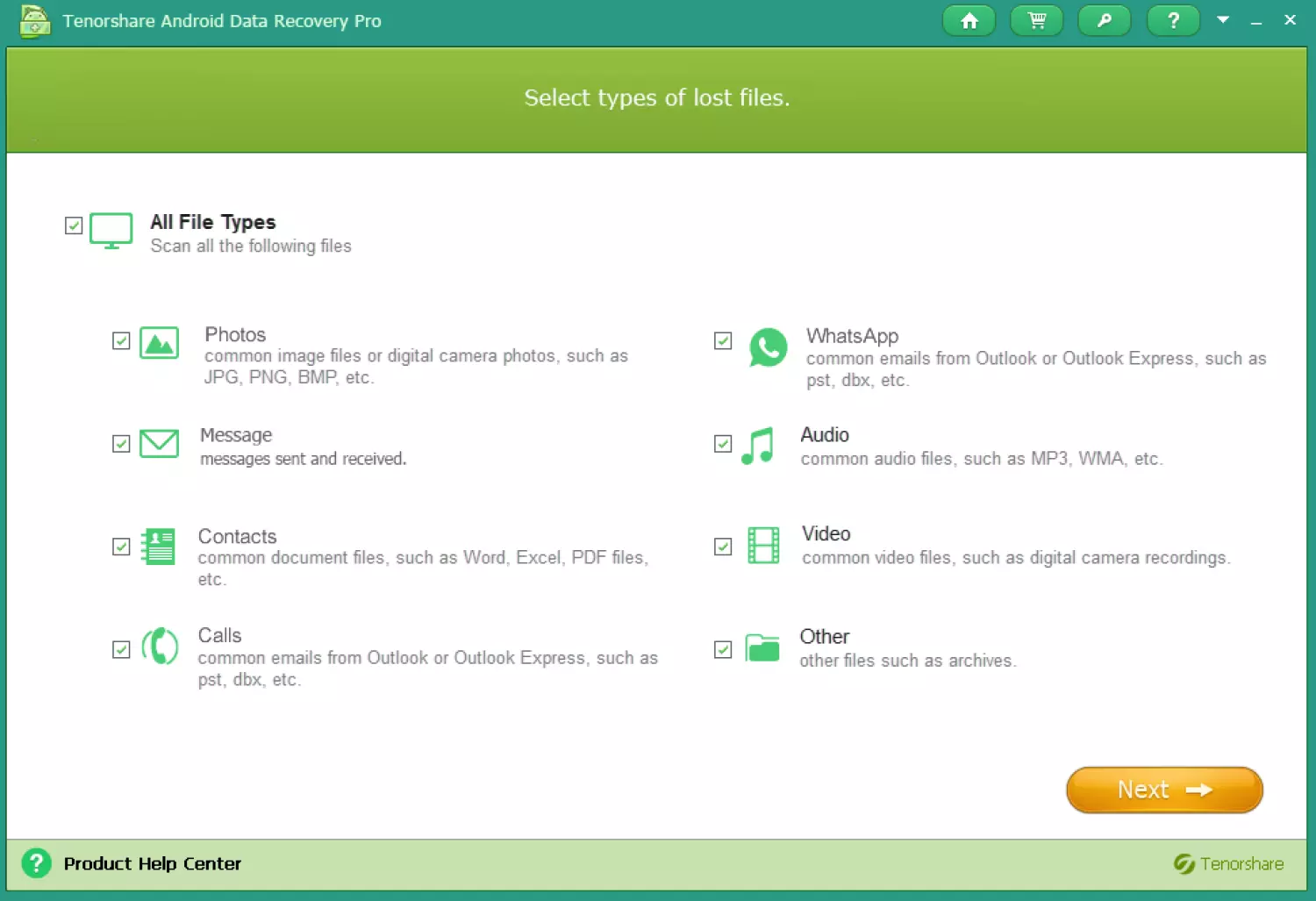
На скриншоте видно, какие данные можно восстановить с ее помощью. Стоимость полной версии Tenorshare, составляет, без малого, 50$ США.
Вариант для предусмотрительных
Мобильные операционные системы устроены так, что удаляемые файлы стираются сразу. В отличии от компьютера, промежуточное хранение в корзине не предусматривается. Исправить эту «оплошность» Google поможет программа Dumpster.
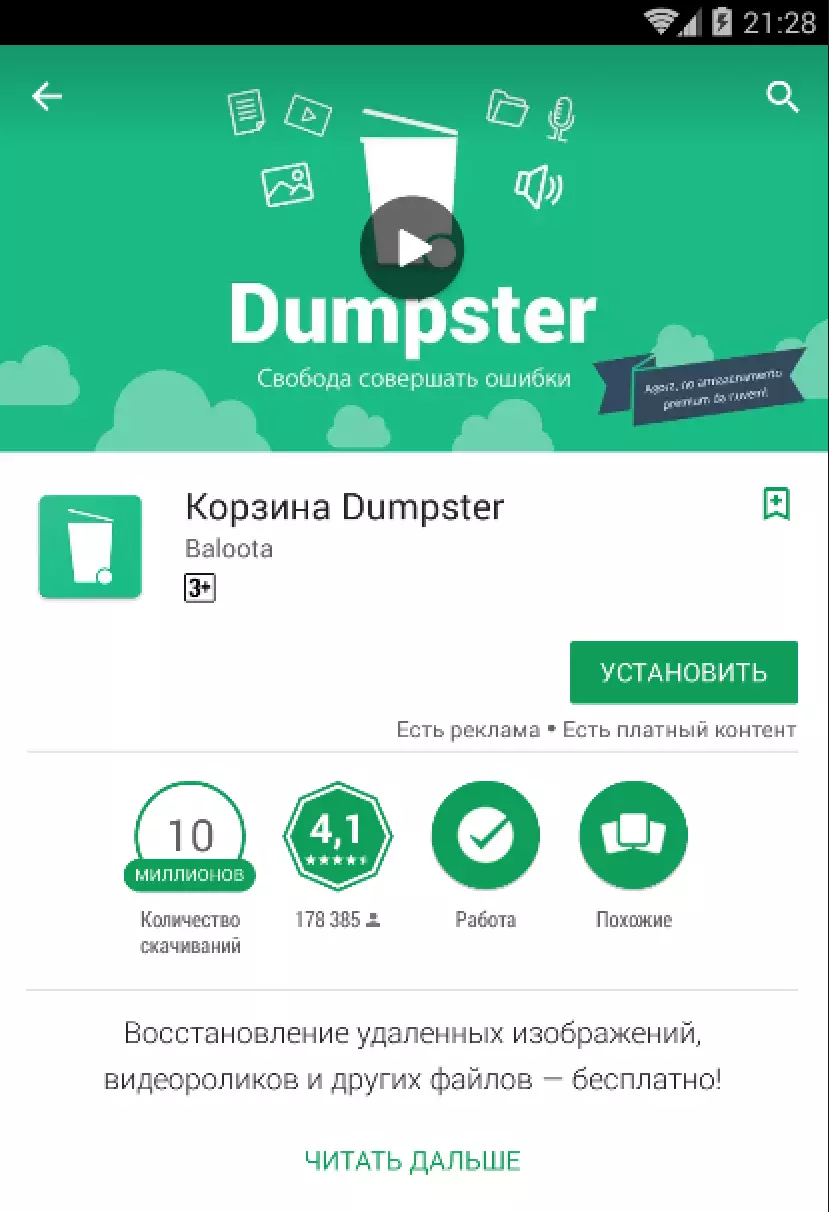
Установив ее на смартфон, вы получаете возможность восстановить случайно стертый объект, который теперь будет отправляться в локальное хранилище и ждать там подтверждения ваших действий. Работает Dumpster в фоновом режиме, постоянно отслеживая действия пользователя направленные на удаление информации.
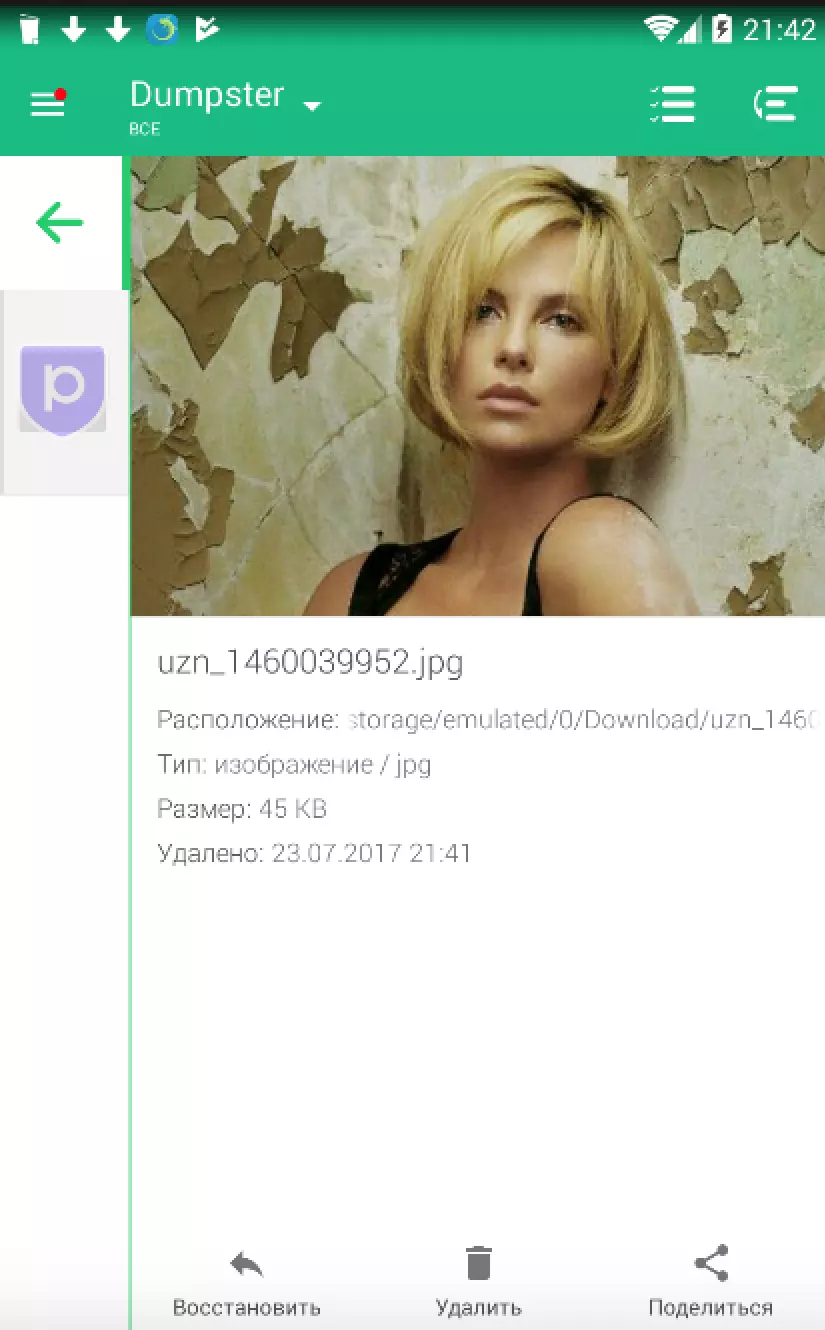
В ходе тестирования, фото, попадали в «корзину» и затем восстановились в галерею изображений в первоначальном качестве.
Безнадежные случаи
Устройства, работающие под управлением Android 5.0 и старше при первичной регистрации пользователя и входе в Гугл аккаунт, подключают сквозное шифрование данных. В итоге, восстановление из памяти устройства становится невозможным даже с правами root. Карты SD, подключенные в таких смартфонах по технологии Adoptable Storage и воспринимаемые ОС как раздел системного диска тоже подвергаются шифрованию. Исключение составляют устройства, которые получили обновление до версии 5.0 в процессе эксплуатации. В этом случае, подключение режима forceencrypt выполняется опционально и может быть сброшено методом Hard Reset.
В заключение
Как видите, методов восстановления данных, удаленных с устройств Android достаточно много. Шансы на удачное выполнение этой операции выше на старых устройствах, работающих на версиях ОС ниже Lollipop с отключенным шифрованием. Избежать потери нужных файлов можно установив Dumster, регулярно делая резервную копию или используя для хранения облачные сервисы. К примеру, Google Photo позволяет организовать хранение неограниченного объема фотографий без риска случайного удаления.